Terabyte Image for Windows是一款電腦數據備份軟件,該工具能將可以對整個硬盤分區進行備份,數據完整,保存可靠,是你海量數據的最好保護。
軟件介紹
image for windows是一款功能強大的電腦硬盤分區軟件,通過該軟件,用戶可以對電腦中的硬盤數據進行備份操作,軟件具有多種分區數據備份功能,可以幫助您輕輕松松的完成整個分區的備份操作,你可以使用Windows映像備份或復制Windows支持的某些文件系統的已使用區域,Windows映像會將源分區或硬盤驅動器上的數據與先前備份數據進行比較,幫助您檢查備份數據存在的差異,讓您的備份數據可以保證準確,本軟件擁有說明引導程序,用戶在備份的時候只需要根據電腦中的提示一步步操作就可以完成數據備份了,不需要擔心不會使用的問題。
軟件功能
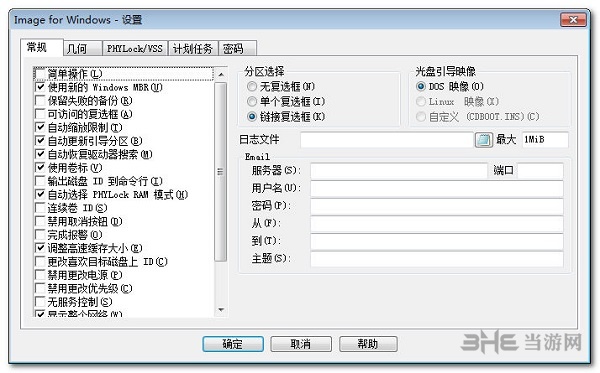
備份(完整)
選擇此選項可創建分區,多個分區或整個驅動器的完整備份。
備份(僅更改)
選擇此選項可創建差異備份或增量備份。
創建差異/增量備份時,Windows映像會將源分區或硬盤驅動器上的數據與先前備份進行比較,以確定自創建該備份以來在源分區或硬盤驅動器上發生的更改。差異/增量備份僅包含已更改的扇區。有關差異備份和增量備份的詳細信息,請參見用戶手冊。
恢復(自動)
選擇此選項可恢復備份,并嘗試自動選擇目標位置和選項。當目標無法自動確定或您不接受選擇的內容時,Windows的圖像將恢復為正常模式,并要求您選擇目標位置。
恢復(正常)
選擇此選項可恢復備份,并手動確定目標位置和選項。
恢復注意:Windows的映像必須能夠獲得目標分區上的正常鎖定;恢復時不使用PHYLock。因此,要恢復操作系統本身,您需要使用Image for DOS或Image for Linux恢復引導磁盤,或者從備用位置使用Windows Image for Windows。
驗證
選擇此選項以驗證備份。
驗證備份時,Image for Windows會對備份文件執行內部一致性檢查,有助于確保如果需要從備份還原時備份可靠。
復制
使用此選項可將分區,分區或整個驅動器復制(克隆)到另一個驅動器。在單個分區的情況下,您也可以選擇同一驅動器上的位置。
軟件特色
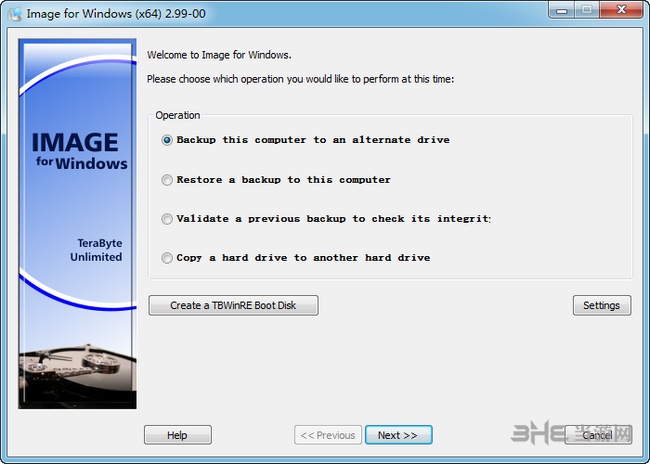
簡單操作
啟用此選項可使Image for Windows自動為您處理大多數選項。您只需選擇要備份的物理驅動器,并根據需要選擇要保存到哪個驅動器。只有備份,驗證和還原在此模式下可用。將自動維護目標存儲區域,并在可用空間用完時根據需要刪除文件。有關詳細信息,請參閱手冊。
使用新的Windows MBR
此選項確定哪個代碼基于與恢復選項“寫入標準MBR代碼”一起使用,否則當Windows映像需要寫入標準MBR時。此選項僅存在,因為某些系統將無法使用正常的MBR代碼庫啟動Windows Vista或更高版本。新的Windows代碼庫可以用于大多數時間啟動其他操作系統。
保留失敗的備份
通常,已取消或失敗驗證的備份將被刪除。啟用此選項可防止刪除這些備份。
可訪問的復選框
更改核對表框以與屏幕閱讀器兼容。
自動縮放限制
禁用縮放比1/8的驅動器大小或15GiB當使用縮放到適合或縮放到目標時較小的分區。如果/ NOS命令行選項與非零值一起使用,則將覆蓋此選項。
自動引導分區更新
Terabyte Image for Windows最新版導致在還原或復制整個驅動器時自動啟用更新引導分區。
自動還原驅動器搜索
通常,使用恢復(自動)選項或不帶/ d參數的命令行恢復時,將使用備份的驅動器的順序驅動器號自動選擇驅動器。此選項將該邏輯更改為先使用磁盤簽名搜索匹配,然后再使用順序驅動器號。
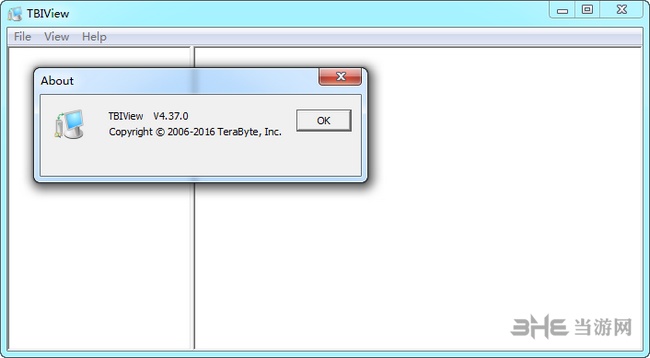
使用卷標簽
指示Windows映像顯示卷標(如果可能),而不是EMBR的分區表中的字符串。
將磁盤ID輸出到命令行
啟用此選項時,輸出到.log文件,通過“顯示命令”顯示的信息以及用于“計劃備份”的信息將盡可能使用磁盤ID而不是驅動器號。當多個驅動器存在時,磁盤ID可以更穩定,因為一些Windows版本可能在每次引導時以不同的順序枚舉驅動器。這個問題在Windows 7或更高版本比在以前的Windows版本更常見。
自動PHYLock RAM模式選擇
當正在執行“復制未使用扇區”或“備份未使用扇區”操作時,禁用VSS和PHY鎖定磁盤模式(強制PHYLock RAM模式)。如果禁用PHYLock,則此選項不會啟用PHYLock。強制RAM模式防止在源分區上創建高速緩存文件,當用戶想要備份/復制未使用的扇區時,可能需要高速緩存文件。
禁用電源更改
此選項可防止用戶在操作正在進行時更改可用的電源選項。
禁用優先級更改
此選項可防止用戶在操作正在進行時更改可用的優先級選項。
無服務控制
啟用此選項可忽略service.ins文件。
顯示整個網絡
確定“整個網絡”選項是否顯示在文件位置對話框中。啟用此選項后,Windows的圖像將在顯示包含整個網絡選項的文件位置對話框之前搜索網絡資源。如果您發現搜索耗時過長,請禁用此選項。您可以使用網絡UNC或Windows /網絡瀏覽按鈕,即使禁用此選項。
大膽的意見
更改某些單選按鈕,列表視圖和樹視圖中使用的粗體外觀。
精品推薦
-

Acronis Backup Advanced(數據備份還原軟件)
詳情 -

Deep Freeze(冰點還原)
詳情 -

Deep Freeze
詳情 -

iPubsoft iPhone Backup Extractor
詳情 -

DeepFreeze冰點還原精靈企業版破解版
詳情 -

Acronis True Image中文完整破解企業版
詳情 -

Cobian Backup
詳情 -

冰點還原精靈Deep Freeze Patch密鑰破解注冊機
詳情 -

ghost一鍵還原工具
詳情 -

冰點還原精靈永久激活版
詳情 -

AOMEI Backupper注冊機
詳情 -

小白系統一鍵重裝
詳情 -

sqlbackupandftp破解版
詳情 -

冰點還原服務器版激活版
詳情 -

Acronis Backup Advanced
詳情 -

Exiland Backup Pro專業破解版
詳情
-
7 輕松備份傻瓜版
裝機必備軟件



















網友評論